Warum ist der Akku meines iPhones so schnell leer und was kann ich tun?
Veröffentlicht: 2023-10-23Haben Sie jemals das Gefühl gehabt, dass Ihr iPhone nicht einmal einen ganzen Tag durchhalten kann? Wenn Sie es den ganzen Tag verwenden, ist es zu schnell leer und Sie müssen mehrmals am Tag zum Ladegerät eilen, um es am Laufen zu halten. Der Akku eines iPhones sollte immer in Ordnung sein, aber keine Sorge, wir erklären Ihnen genau, warum der Akku Ihres iPhones so schnell leer wird und, was am wichtigsten ist, was Sie dagegen tun können.
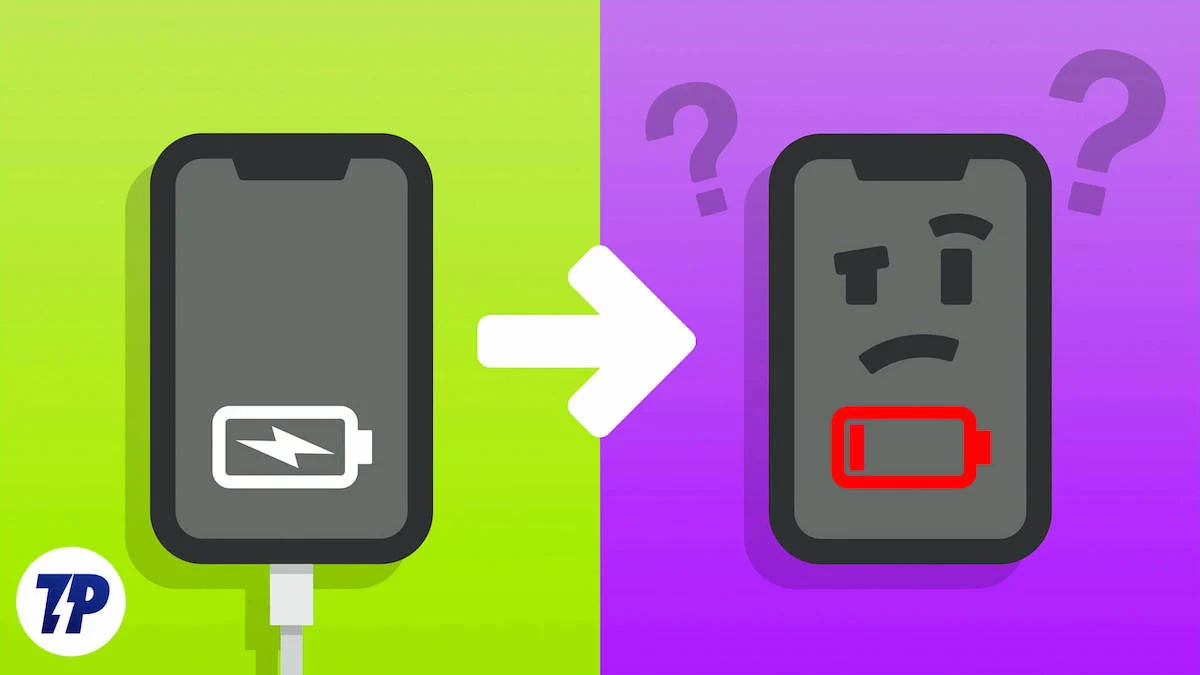
Lassen Sie uns die Leistung Ihres iPhone-Akkus von mittelmäßig auf ausgezeichnet verbessern.
Inhaltsverzeichnis
Warum ist der Akku meines iPhones so schnell leer?
Im Gegensatz zu einem Android-Smartphone ist auf Ihrem iPhone bereits alles eingeschaltet, wie maximale Helligkeit, Ortungsdienste, NFC usw., sodass es sofort einsatzbereit ist, ohne dass Sie alles mühsam einstellen oder anpassen müssen. Wenn Sie Ihr iPhone auf diese Weise verwenden, ohne einige Einstellungen zu überprüfen, wird der Akku Ihres iPhones mit Sicherheit bald leer sein. Hier sind einige Dinge, die Sie ausschalten müssen, um den Akku Ihres iPhones optimal zu nutzen. Lasst uns beginnen.
12 Tipps zur Behebung des Problems mit der Entladung des iPhone-Akkus
Wechseln Sie zu „Dunkles Erscheinungsbild“
Es ist kein Wunder, dass die Umstellung Ihres iPhones auf das dunkle Erscheinungsbild viel Akku spart. Die neueren iPhone-Modelle sind mit AMOLED-Displays ausgestattet, sodass das dunkle Erscheinungsbild der beste Freund Ihres iPhones ist, wenn es darum geht, länger als gewöhnlich durchzuhalten.
Hier sind die Schritte, die Sie befolgen müssen:
- Öffnen Sie die Einstellungen Ihres iPhones und tippen Sie auf „ Anzeige & Helligkeit “.
- Tippen Sie auf und wählen Sie das dunkle Erscheinungsbild aus.

Deaktivieren Sie „Immer angezeigt“ bei neueren Modellen
Während wir uns auf der Seite „Anzeige & Helligkeit“ befinden, ändern wir schnell eine weitere Einstellung, die Ihnen hilft, mehr Kontrolle über den Akku Ihres iPhones zu erhalten: Always On Display auf dem iPhone 14 Pro, 14 Pro Max und allen iPhone 15-Modellen.
Schauen wir uns die Schritte an, die Sie unternehmen können, um die Always On Display-Funktion auf Ihrem iPhone zu deaktivieren:
- Gehen Sie zu Einstellungen > Anzeige & Helligkeit > Always On Display > Always On Display deaktivieren.
Deaktivieren Sie „Ortungsdienste“ für berüchtigte Apps
Wenn es etwas gibt, das im Hintergrund große Teile Ihres Akkus verbraucht, dann ist es GPS, auch bekannt als Ortungsdienste.
Lassen Sie uns das deaktivieren. Hier sind die einfachen Schritte, die Sie ausführen müssen:
- Öffnen Sie die Einstellungen Ihres iPhones und tippen Sie auf Datenschutz und Sicherheit .
- Tippen Sie nun auf Ortungsdienste .
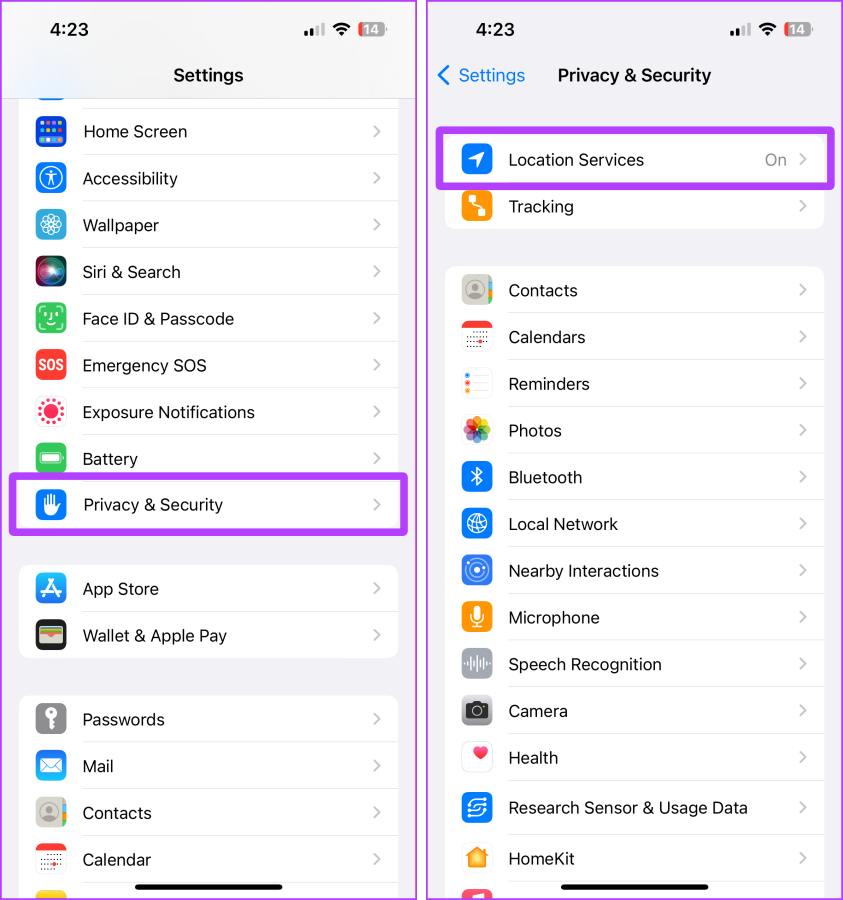
- Scrollen Sie nach unten und suchen Sie nach Apps und Diensten mit der Aufschrift „ Immer “. Tippen Sie darauf.
- Wählen Sie nun je nach Bedarf „ Während der Nutzung der App “, „ Nächstes Mal fragen “ oder „ Nie “ aus.
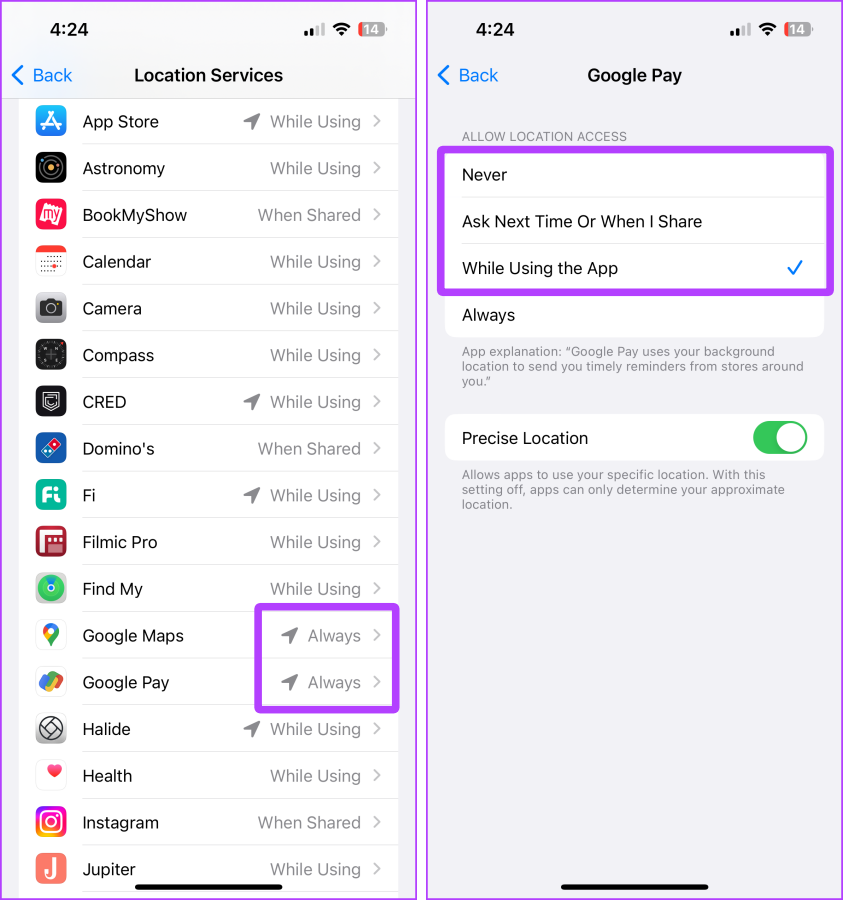
Verwandte Lektüre : 16 umfassende Möglichkeiten zur Behebung von Problemen mit der Akkuentladung des iPad.
Deaktivieren Sie „Analysen und Verbesserungen“ und „Sensor- und Nutzungsdaten erforschen“.
Ihr iPhone sammelt im Hintergrund viele Daten und sendet sie an den Server von Apple, damit Apple seine Produkte wie iPhones und deren Apps verbessern kann. Diese Dinge, die im Hintergrund laufen, können Ihre mobilen Daten und Ihren Akku beeinträchtigen. Sie auszuschalten und andere hier erwähnte Einstellungen vorzunehmen, kann einen großen Unterschied machen.
Werfen wir einen Blick auf die Schritte:
- Gehen Sie auf Ihrem iPhone zu Einstellungen > Datenschutz und Sicherheit .
- Tippen Sie auf „ Sensor- und Nutzungsdaten recherchieren “.
- Deaktivieren Sie den Schalter „Erfassung von Sensor- und Nutzungsdaten“ .
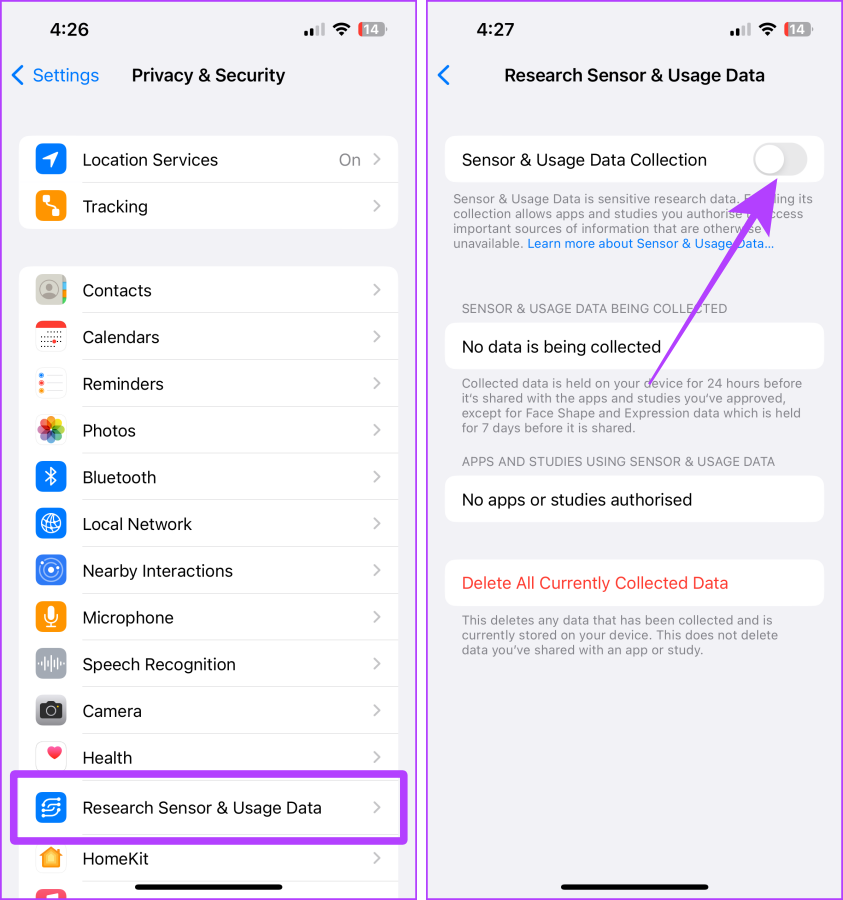
- Gehen Sie nun zurück zu Datenschutz und Sicherheit . Tippen Sie auf Analysen und Verbesserungen .
- Deaktivieren Sie alle Schalter auf der Seite.
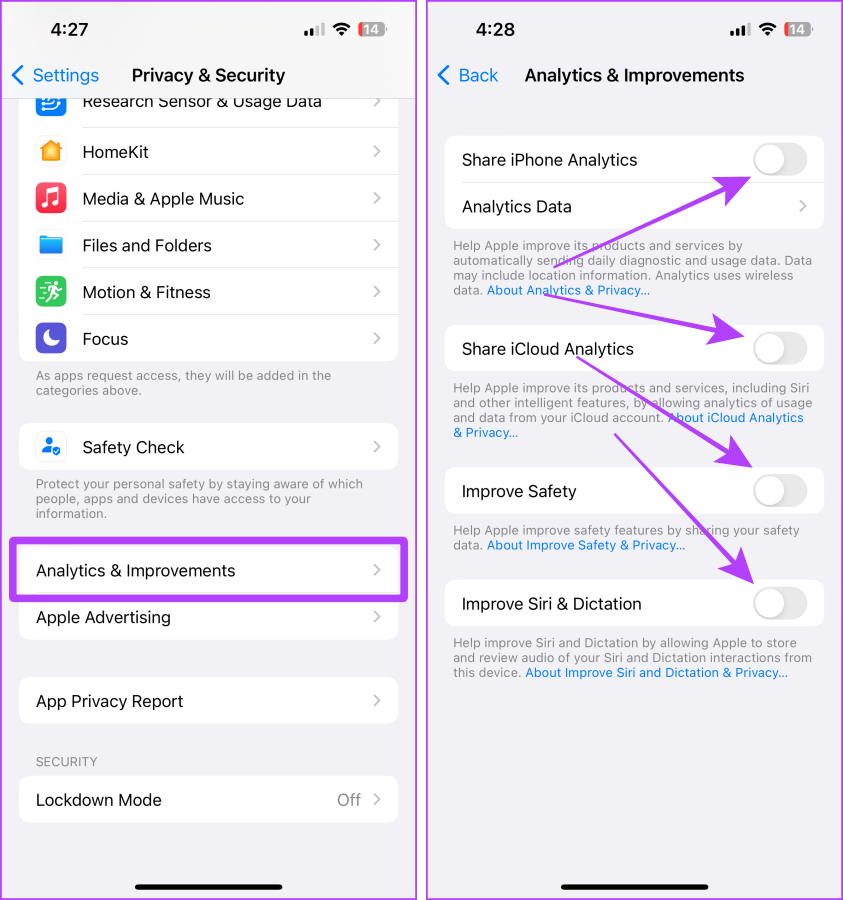
Beschränken Sie die Hintergrundaktualisierung der App.
Wussten Sie, dass Ihr iPhone über einen Schalter verfügt, mit dem Sie Hintergrund-App-Updates einschränken können? Wenn nicht, werfen wir einen genaueren Blick auf diese Funktion und finden heraus, wie Sie damit den Akku Ihres iPhones schonen können.

Hier sind die einfachen Schritte, die Sie ausführen müssen:
- Öffnen Sie Einstellungen und tippen Sie auf Allgemein .
- Tippen Sie nun auf Hintergrundaktualisierung der App .
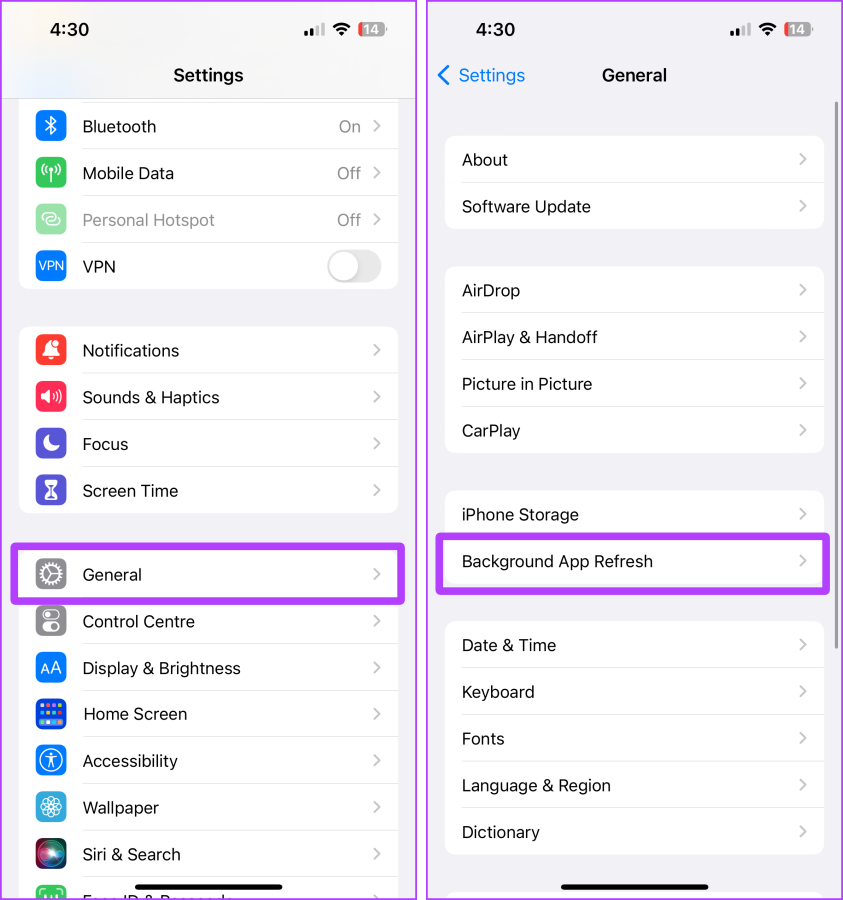
- Deaktivieren Sie die Schalter für die Apps, die keine Ressourcen im Hintergrund verwenden sollen. Tippen Sie außerdem auf Hintergrundaktualisierung der App .
- Wählen Sie je nach Wunsch „Aus“ oder „WLAN“ .

Ändern Sie die „Mail-Push/Fetch-Häufigkeit“
Eine weitere versteckte Einstellung, die beim iPhone aktiviert ist, sind die Push-Einstellungen in der Mail-App. Wenn diese Option aktiviert ist, hält Ihr iPhone eine Verbindung mit dem Server aufrecht und fragt ständig, ob eine neue E-Mail vorliegt, was problematisch für Ihren Akku ist. Das Ausschalten dieser Funktion und das Anpassen der Häufigkeit des E-Mail-Abrufs wirkt sich direkt auf die Akkuleistung Ihres iPhones aus.
Hier sind die Schritte dazu:
- Starten Sie „Einstellungen“ auf Ihrem iPhone und tippen Sie auf „Mail“ .
- Tippen Sie auf Konten .
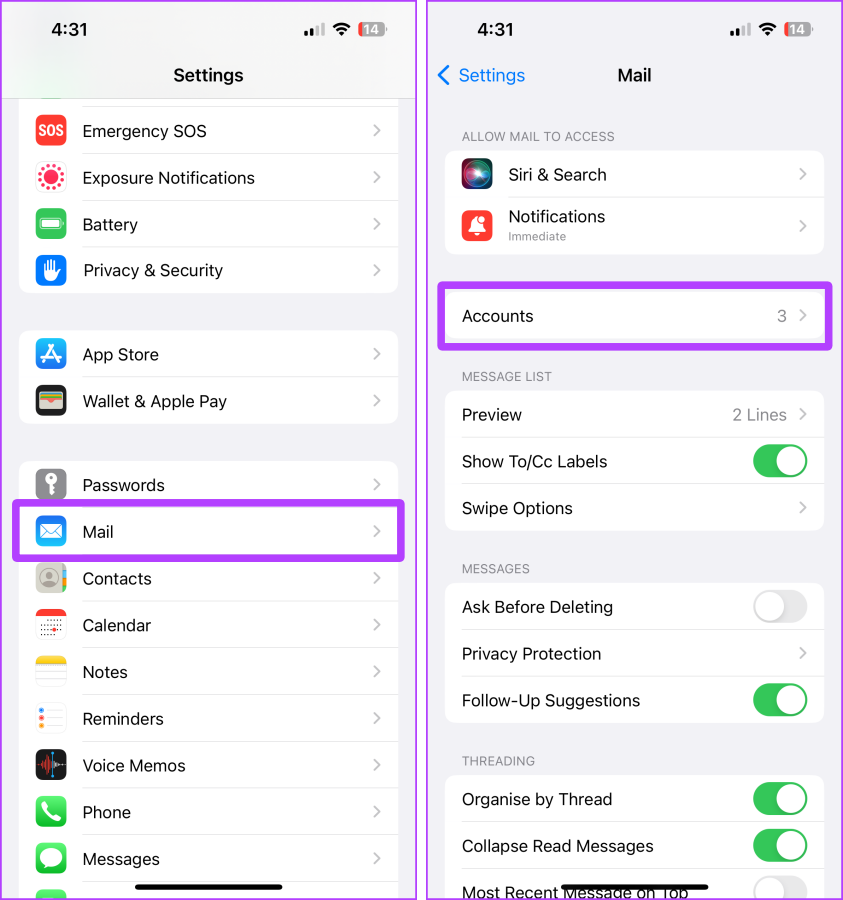
- Tippen Sie auf der Kontenseite auf Neue Daten abrufen .
- Deaktivieren Sie das Kontrollkästchen „ Push “ und wählen Sie „ Manuell “ oder „ Stündlich “, je nachdem, was Sie bevorzugen, um Batterie zu sparen.
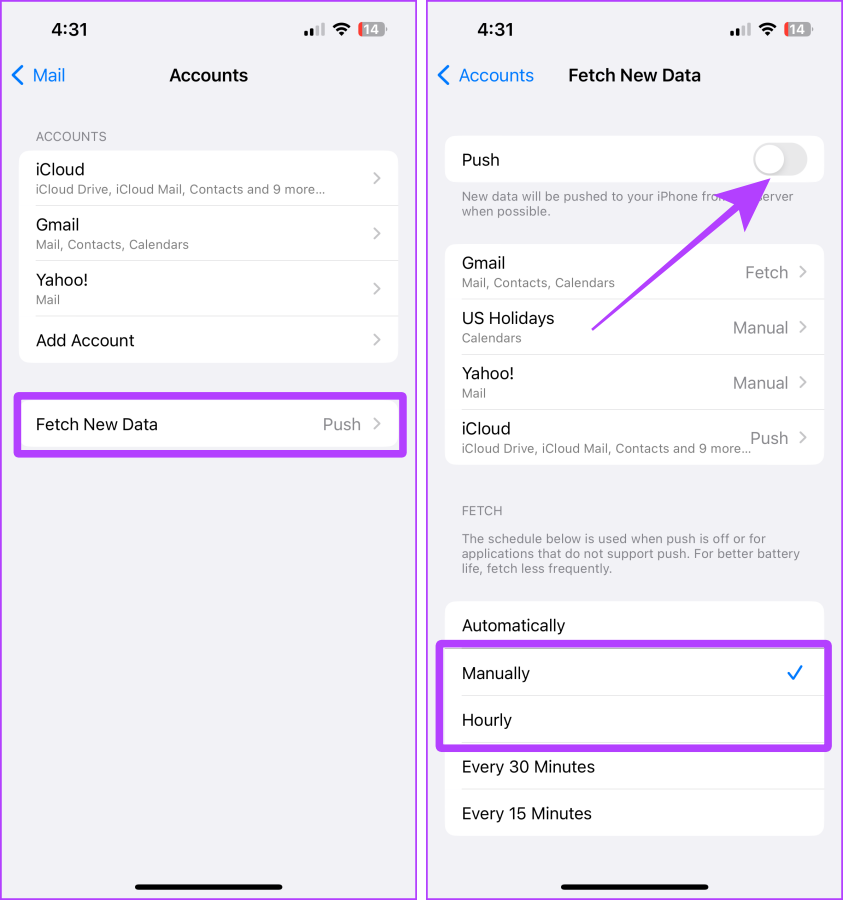
„Bewegung reduzieren“ auf dem iPhone
Eine weitere Option, die Ihren Akku schont, ist „ Bewegung reduzieren “. Wenn Sie es aktivieren, werden alle iOS-Animationen auf Ihrem iPhone deaktiviert, was am Ende des Tages eine erhebliche Menge an Akku spart.
Werfen wir einen Blick auf die Schritte, die Sie unternehmen müssen:
- Öffnen Sie die Einstellungen und tippen Sie auf Barrierefreiheit .
- Tippen Sie auf Bewegung .
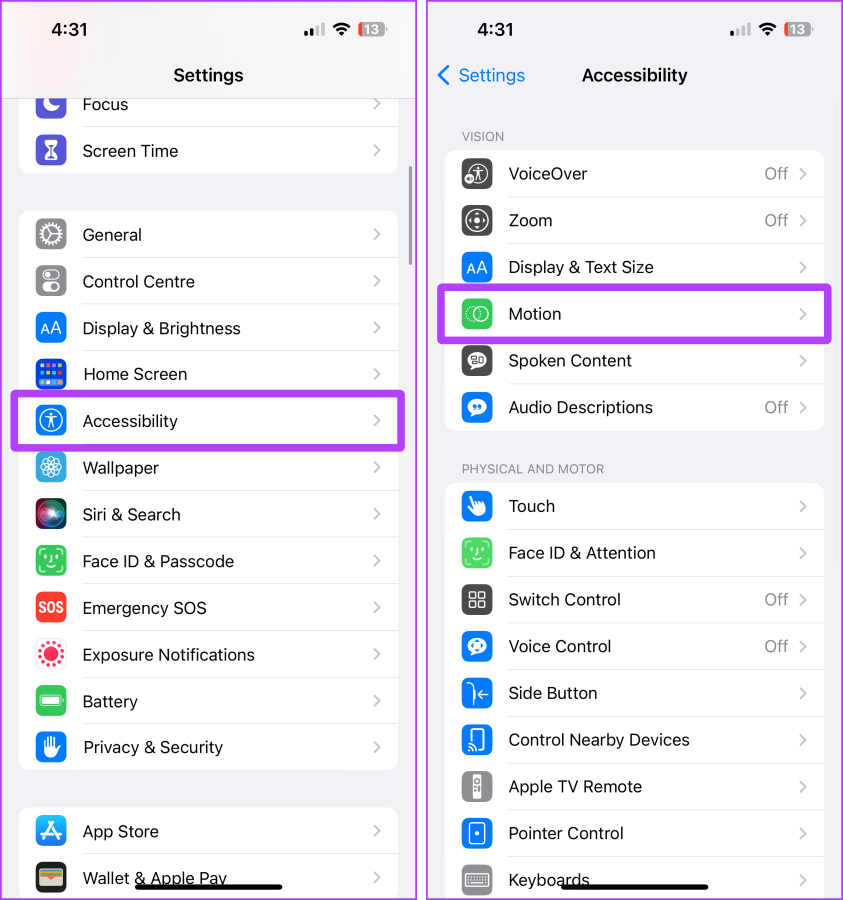
- Deaktivieren Sie das Kontrollkästchen Bewegung reduzieren .
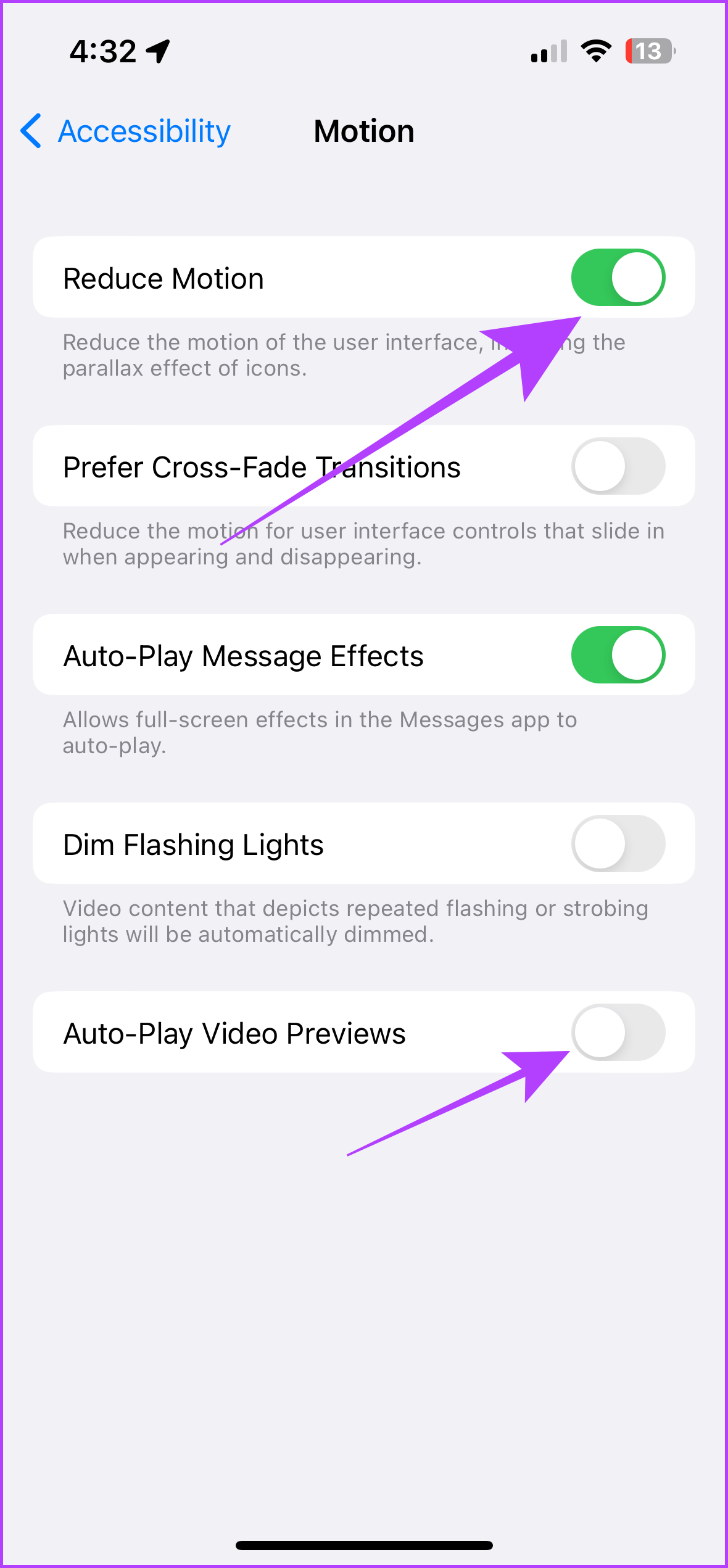
„Bildrate begrenzen“ auf den Modellen iPhone 15 Pro, 14 Pro und 13 Pro
Da wir uns auf der Seite „Bewegung reduzieren“ befinden und Sie ein iPhone 13 Pro (oder Max), 14 Pro (oder Max) oder 15 Pro (oder Max) verwenden, können Sie die Bildrate begrenzen, um zusätzlichen Akku zu sparen . Diese beiden iPhone-Modelle sind mit Pro Motion ausgestattet, einer Bildwiederholfrequenz von 120 Hz, die mehr Batterie verbraucht als die normalen 60 Hz.
Hier sind die Schritte, um die Bildrate auf Ihrem iPhone zu begrenzen:
- Öffnen Sie die Einstellungen und gehen Sie zu Eingabehilfen > Bewegung > Bildrate begrenzen .
Schalten Sie „Haptik“ (Vibrationen) aus.
Die Haptik des iPhones macht Spaß, belastet aber den Akku Ihres iPhones erheblich. Auf der Support-Website von Apple heißt es: „ Das Einschalten der Tastaturhaptik kann sich auf die Akkulaufzeit Ihres iPhones auswirken.“ ”
Werfen wir einen Blick auf die einfachen Schritte, die Sie befolgen müssen:
- Öffnen Sie die Einstellungen und tippen Sie auf Sound & Haptik .
- Schalten Sie nun alle Schalter aus und sagen Sie „Haptik“. Tippen Sie außerdem auf Tastatur-Feedback.
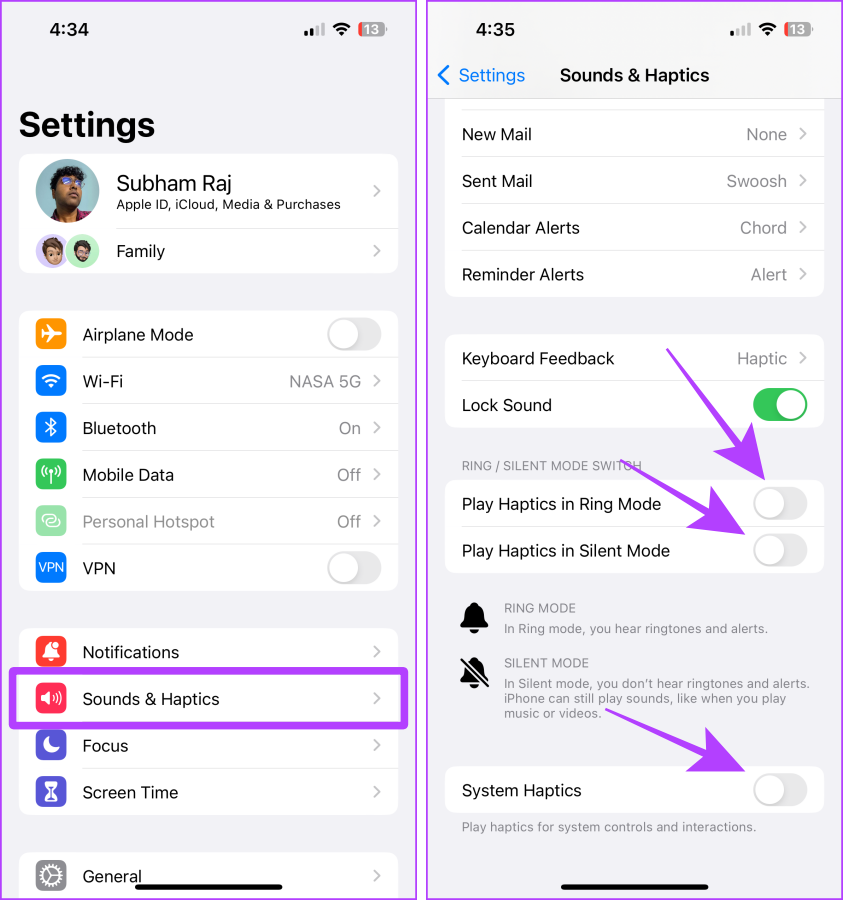
- Schalten Sie nun die Haptik für die Tastatur aus.
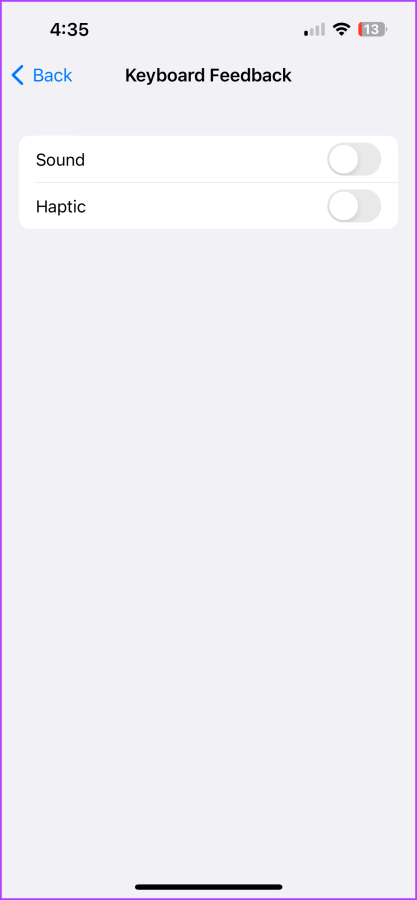
Wechseln Sie zu 4G
Die 5G-Abdeckung muss sich noch verbessern, ebenso wie die 4G-Abdeckung; Daher kann der ständige Wechsel zu 5G auf Ihrem iPhone auch zu einem schnelleren Akkuverbrauch führen. Wenn Sie in diesem Fall auf 4G umsteigen, können Sie etwas Saft für den Rest des Tages sparen.
Hier sind die Schritte, die Sie unternehmen müssen:
- Starten Sie die Einstellungen auf Ihrem iPhone und tippen Sie auf Mobile Daten .
- Tippen Sie nun auf die SIM-Karte, deren Einstellung Sie ändern möchten.
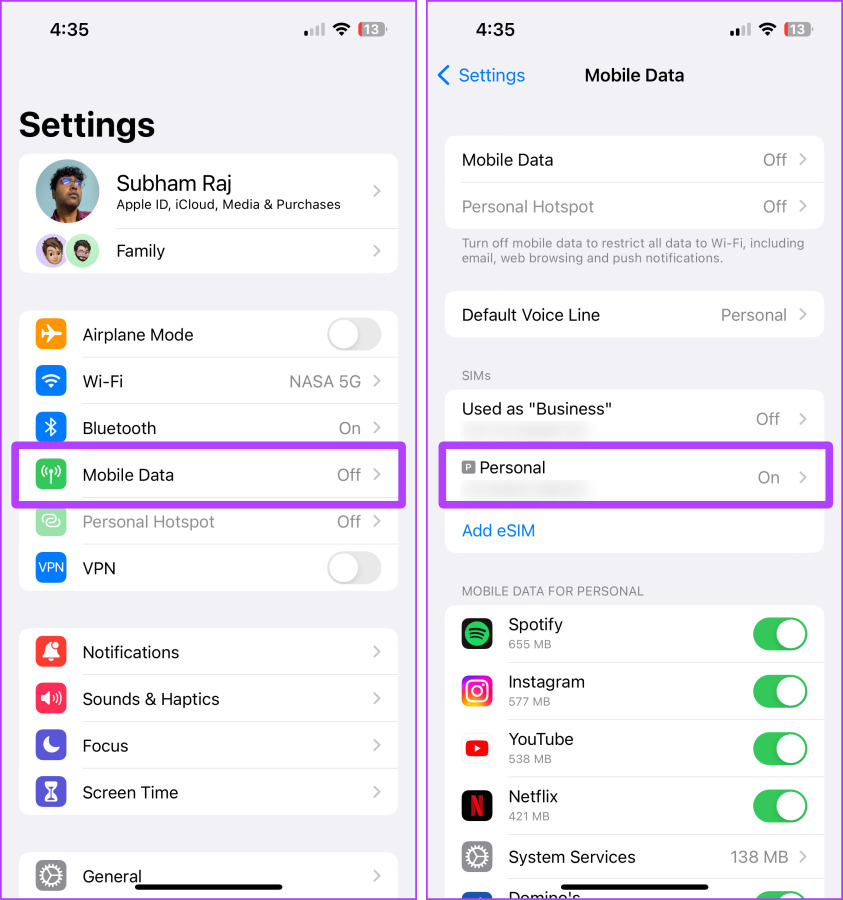
- Tippen Sie auf Sprache und Daten .
- Tippen Sie auf LTE , um 4G auszuwählen.
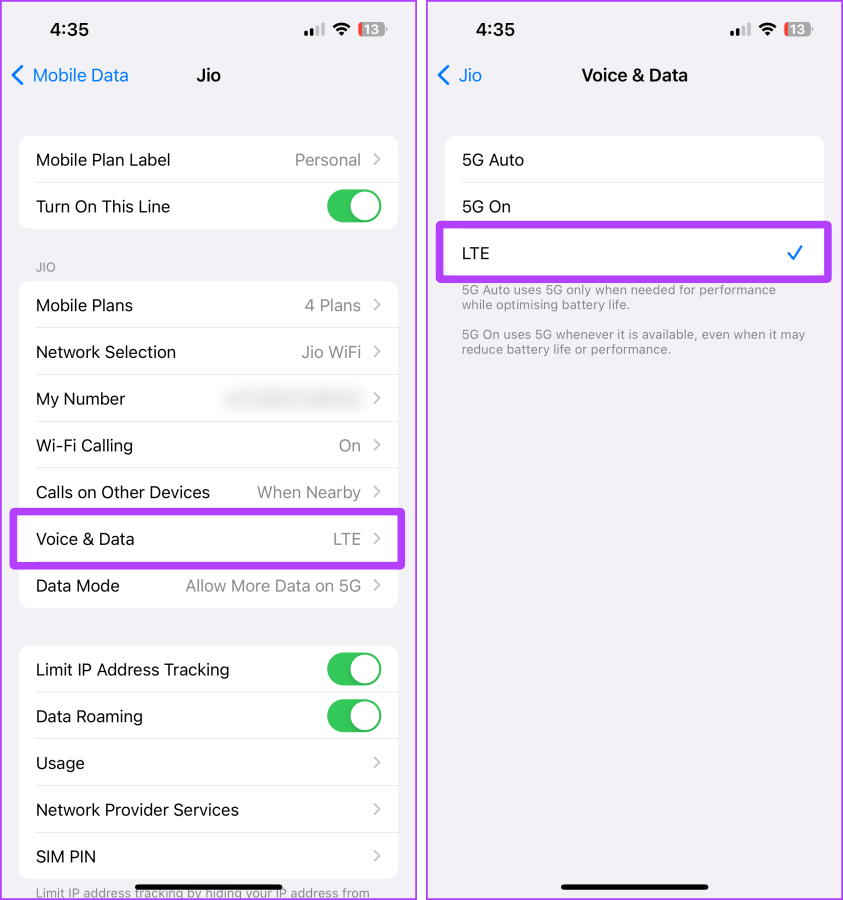
Deaktivieren Sie „Meinen Standort teilen“
Die nahtlose Standortfreigabe von „Find My“ mit Ihren Lieben ist eine tolle Funktion auf dem iPhone. Allerdings vergessen wir oft, es nach einer Weile auszuschalten, was dazu führen kann, dass der Akku im Hintergrund schneller entladen wird.
Schauen wir uns die Schritte zum Deaktivieren dieser Funktion an:
- Öffnen Sie die Einstellungen und tippen Sie auf Ihren Namen/Ihre Apple-ID.
- Tippen Sie auf „Mein finden“ .
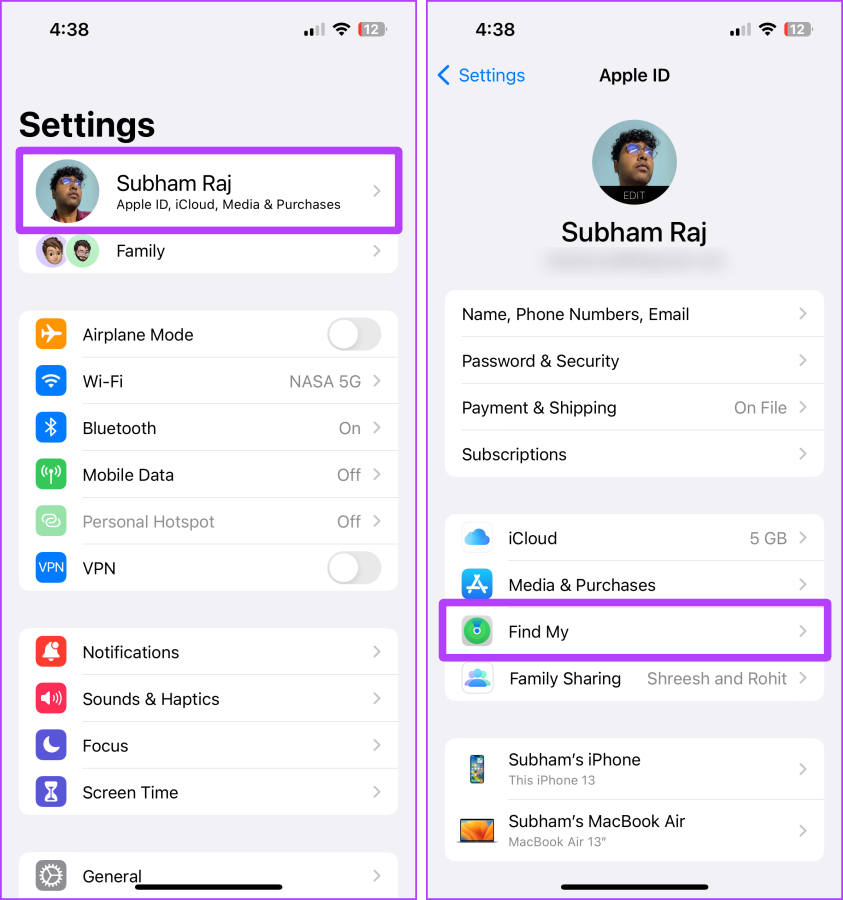
- Deaktivieren Sie den Schalter „Meinen Standort teilen“ .
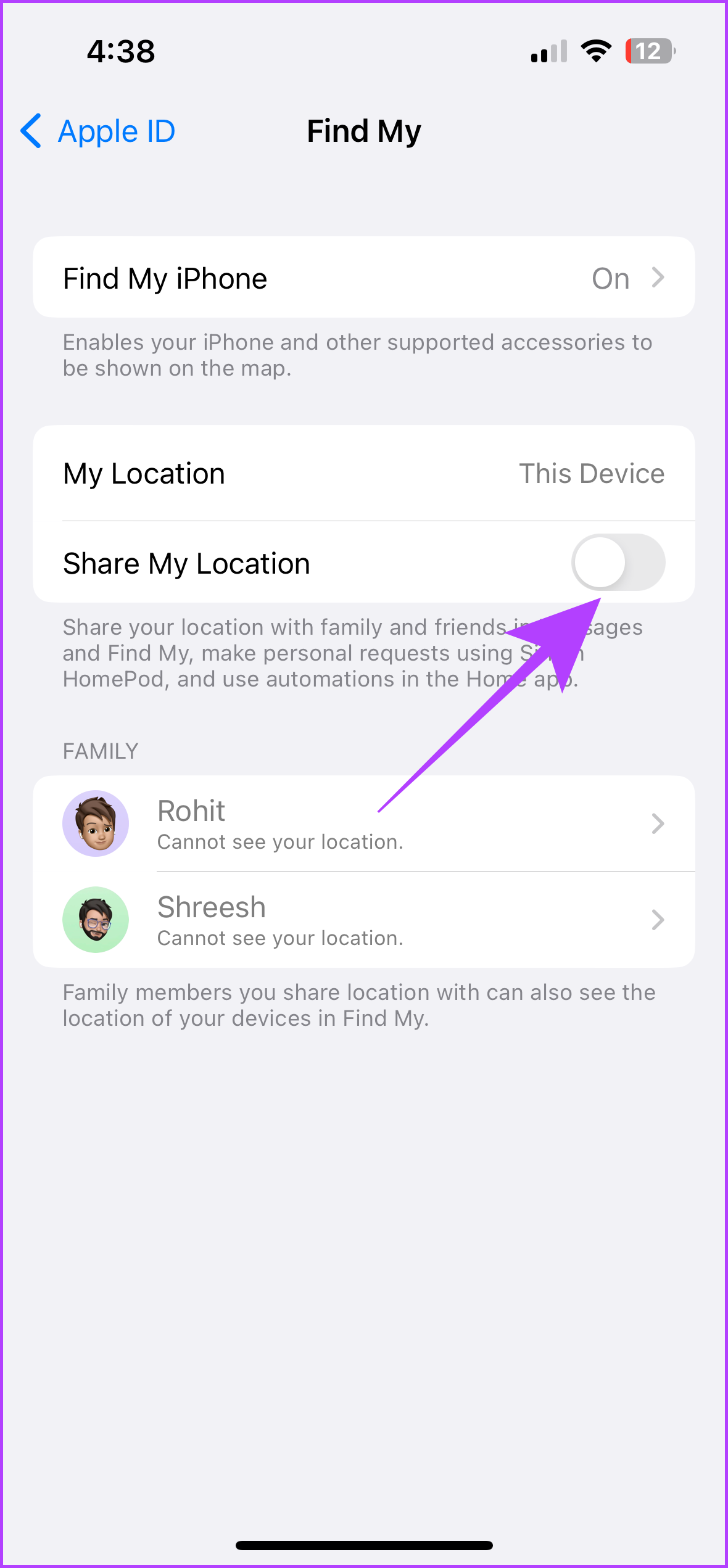
Lassen Sie „Auto-Helligkeit“ eingeschaltet
Wie bei der Standortfreigabe ist es auch hier wahrscheinlich, dass Sie die automatische Helligkeitseinstellung Ihres iPhones auf das Maximum stellen und vergessen, sie im Laufe des Tages zu verringern. Die ständige maximale Helligkeit Ihres iPhones ist ein wesentlicher Faktor für einen schnelleren Akkuverbrauch.
Hier sind die Schritte zur Lösung dieses Problems:
- Öffnen Sie die Einstellungen und tippen Sie auf Barrierefreiheit .
- Tippen Sie auf der Seite mit den Barrierefreiheitseinstellungen auf Anzeige und Textgröße .
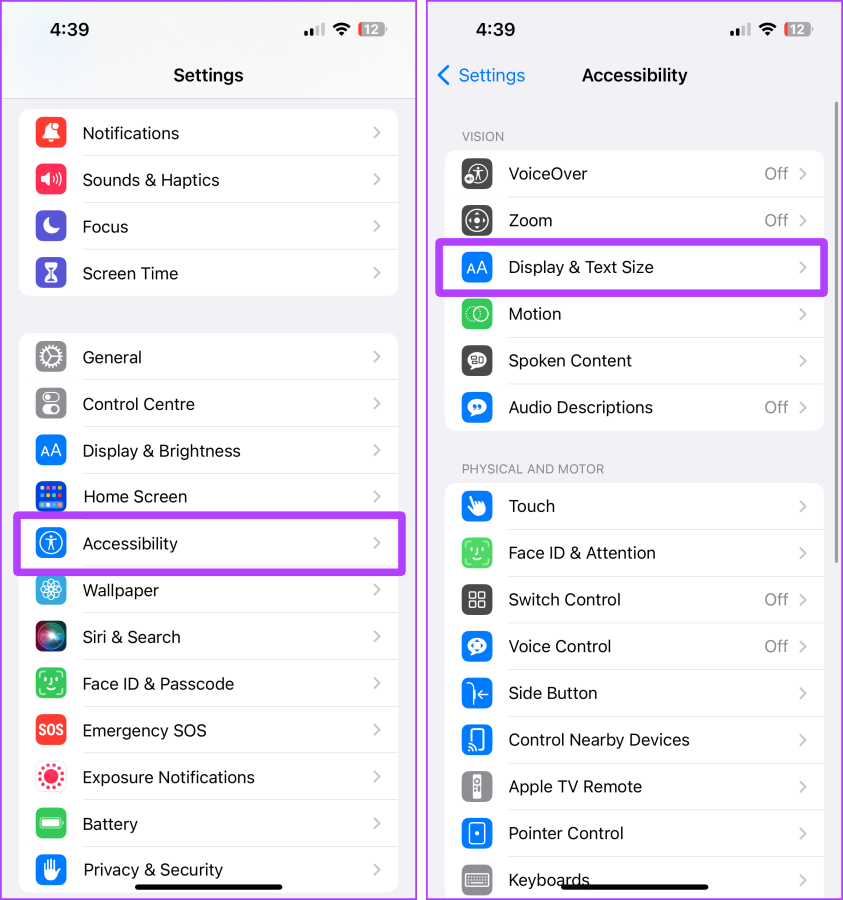
- Aktivieren Sie nun den Schalter für die automatische Helligkeit.
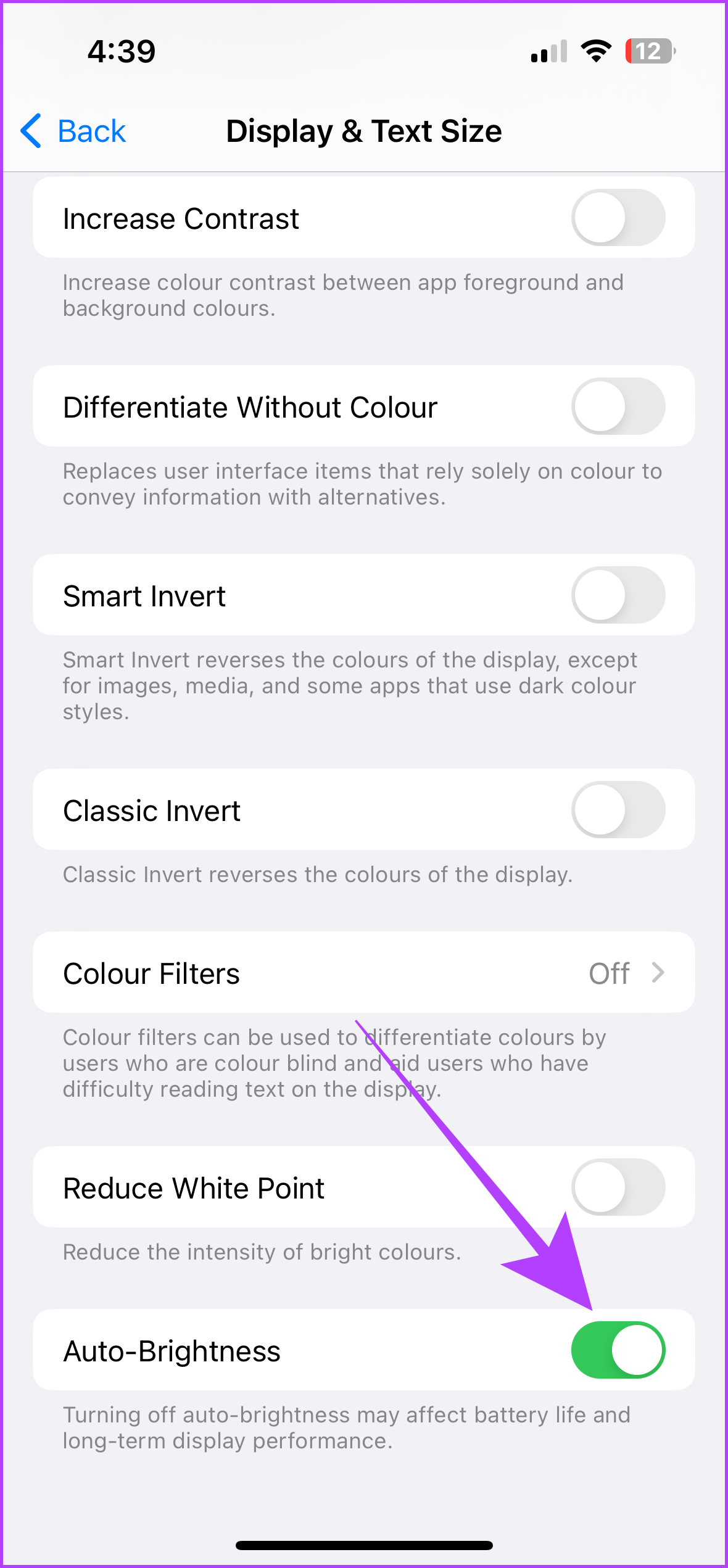
Machen Sie mehr aus Ihrem iPhone-Akku
Kurz gesagt: Ihr iPhone ist nur dann schlecht, wenn der Akku nicht ausreicht. Andernfalls sind es die versteckten Einstellungen und Schaltflächen. Indem Sie all diese Einstellungen und Anpassungen an Ihrem iPhone vornehmen, können Sie die Akkuleistung Ihres iPhones deutlich verbessern.
